Gewoonlijk kunt u uw computer soft bricking geven door aangepaste bewerkingen uit te voeren of door ongepaste programma's of platforms te installeren. Dus als gevolg van incompatibiliteitsproblemen, malwarewaarschuwingen of soft-gerelateerde storingen, kunt u merken dat u uw computer hebt dichtgemetseld. Welnu, bij het omgaan met dergelijke problemen kunt u uw problemen eenvoudig oplossen door de oplossingen voor probleemoplossing te gebruiken die worden geboden door uw Windows 10, 8-systeem. Maar wat moet u doen als de steen wordt veroorzaakt door Windows 10 / Windows 8 zelf?
In dat geval, wanneer alle problemen daadwerkelijk worden veroorzaakt door Windows 10, 8 of Windows 8.1 OS, moet u enkele speciale methoden toepassen om uw dichtgemetselde computer te repareren. Houd er rekening mee dat u alleen een zacht beschadigd apparaat kunt repareren, aangezien de hardwareproblemen alleen kunnen worden opgelost als u uw computer weer in gebruik neemt voor technische assistentie - het kan behoorlijk duur zijn als uw computer niet onder de garantie valt. Hoe dan ook, voordat u zich haast om iets te doen waar u misschien spijt van krijgt, probeer eerst uw beschadigde Windows 10, 8-apparaat te repareren door onze stapsgewijze handleiding te volgen.
- LEES OOK: Fix: Windows setup kon niet configureren om op de hardware van deze computer te draaien
Hoe kan Windows 10, 8 uw computer blokkeren? Nou, dat is eenvoudig, want eigenlijk heeft alles te maken met incompatibiliteitsproblemen. Dus na het toepassen van een nieuwe update, na het uitvoeren van een schone installatie, na het uitvoeren van een schijfscan of zelfs een systeemhersteloperatie, kunt u uw apparaat met stenen in elkaar zetten. Dit zijn problemen met Windows 10, 8 brick, problemen die behoorlijk frustrerend zijn, omdat het ongebruikelijk is om te zien hoe een besturingssysteem een apparaat kan beschadigen. Meestal impliceren deze softwareproblemen opstartloops (u kunt niet opstarten in Windows, u kunt niet naar het BIOS gaan, u kunt geen systeemherstel uitvoeren, u kunt niet opstarten vanaf dvd enzovoort) of het scherm bevriest situaties.
Oplossingen voor probleemoplossing voor Windows 10, 8 gemetselde pc's
Het eerste dat u moet doen bij het oplossen van dergelijke storingen, is het uitvoeren van enkele basisbewerkingen. In dat geval moet u de stekker uit het stopcontact halen AC-kabel en verwijder de batterij vanaf uw apparaat. Druk nu op en houd de aan / uit-knop ingedrukt ongeveer een minuut of zelfs langer. Vervolgens plaats de batterij opnieuw en steek de stekker in het stopcontact. Druk ten slotte op de aan / uit-knop om te controleren of u uw Windows 8-systeem kunt opstarten. Als deze procedures u niet helpen, probeer dan de onderstaande richtlijnen te volgen.
Windows 10, 8 Software Bricked Computers repareren
1. Werk uw videostuurprogramma's bij in de veilige modus
- Ontkoppel of ontkoppel allereerst de externe apparaten die zijn aangesloten op uw Windows 10, 8-apparaat (naast uw muis en uw toetsenbord).
- Probeer vervolgens uw computer op te starten door de SHIFT-toets ingedrukt te houden.
- Op deze manier zou u het herstelscherm moeten laten verschijnen.
- Kies daar 'Zie geavanceerde reparatieopties'.
- Kies vervolgens het vak Problemen oplossen en in het menu wordt weergegeven selecteer "geavanceerd".
- Ga naar "Windows Startup Settings".
- Selecteer nu "Veilige modus met netwerkmogelijkheden" om hetzelfde op te starten.
- U moet het nieuwste stuurprogramma voor de videokaart downloaden en installeren vanaf de website van uw fabrikant.
- Dit zou uw problemen moeten oplossen.
2. Voer de ingebouwde probleemoplossers uit
Windows 10 / Windows 8 / Windows 8.1 hebben speciale probleemoplossers waarmee u snel algemene problemen met uw computer kunt oplossen. Afhankelijk van het soort problemen waarmee u te maken heeft, selecteert u de juiste probleemoplosser, voert u deze uit en start u uw computer opnieuw op om te zien of dit het probleem heeft opgelost.
U kunt de ingebouwde probleemoplossers van Windows uitvoeren via het Configuratiescherm. Typ gewoon 'los problemen op'in het zoekvak, selecteer Bekijk alles in het linkerdeelvenster en selecteer de probleemoplosser die het beste bij u past.
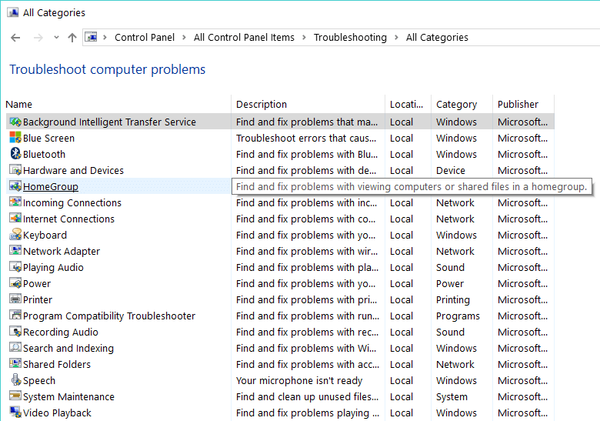
- LEES OOK: Fix: Windows 10 Store Zwart / Blauw / Wit schermfouten
3. Verwijder recent geïnstalleerde programma's
Als de problemen waarmee u te maken hebt zich hebben voorgedaan nadat u nieuwe software of nieuw programma op uw computer hebt geïnstalleerd, probeer dan de betreffende software te verwijderen. Sommige programma's zijn mogelijk niet volledig compatibel met uw Windows-versie, dus u kunt ze het beste eenvoudig verwijderen als u problemen ondervindt kort nadat u ze op uw computer hebt gedownload..
4. Gebruik een herstelpunt
Als u onlangs uw register heeft gewijzigd of wijzigingen op uw computer heeft aangebracht en deze actie uw computer een zachte vorm heeft gegeven, moet u een herstelpunt gebruiken om de wijzigingen ongedaan te maken en een werkende Windows-versie op uw apparaat te herstellen.
Als u Windows 10 gebruikt, kunt u uw pc ook resetten door naar Instellingen> Herstel> Deze pc opnieuw instellen te gaan.
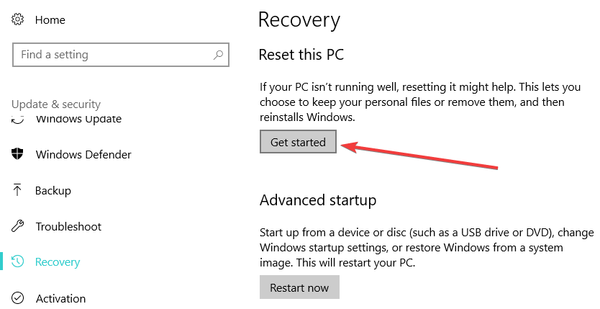
Dit zijn dus de meest voorkomende probleemoplossingen die kunnen worden toegepast wanneer uw brick-computer wordt veroorzaakt door Windows 10, 8 of Windows 8.1-systeem (u kunt op elk moment proberen om een schone installatie van Windows uit te voeren, maar dan verliest u uw gegevens en al het andere dat u hebt opgeslagen op uw apparaat).
Als u andere oplossingen kent, of als u iets met ons en onze lezers wilt delen, aarzel dan niet en deel uw mening door het opmerkingenveld hieronder te gebruiken; uiteindelijk zullen we deze tutorial dienovereenkomstig bijwerken.
GERELATEERDE VERHALEN OM UIT TE CONTROLEREN:
- Oplossing: zwart scherm na slaapstand in Windows 10
- Herstel de Windows 10-fout bij de tweede keer opstarten en voltooi de upgrade
- FIX: Windows 10 zet de monitor niet in slaapstand
Opmerking van de uitgever: Dit bericht is oorspronkelijk gepubliceerd in mei 2014 en is sindsdien bijgewerkt voor versheid en nauwkeurigheid.
Heeft deze pagina je geholpen? Ja nee Bedankt dat je het ons hebt laten weten! Ook kun je ons helpen door een review achter te laten op MyWOT of Trustpillot. Haal het meeste uit uw technologie met onze dagelijkse tips Vertel ons waarom! Niet genoeg details Moeilijk te begrijpen Andere Verzenden- windows 10 fix
- windows 8 tips
 Friendoffriends
Friendoffriends



